3ds Max制作碗实例教程
1、首先创建一个基础图形:圆柱,然后调节相关的参数,转换到多边形,本步骤非常简单,最后调节完的效果图如下:

2、需要使用Inset(插入)命令插入一个面,插入了面之后需要再次执行Extrude(拉伸)命令,目的是让光滑的结果再次插入一系列的面,用来制作碗底。找不到这些命令在哪的小伙伴们可以参考下图的制作过程,按着具体的步骤操作就可以了:

3、下面我们按住Alt键加鼠标中键,目的是将模型转到上部,用来制作碗的上部分。具体的制作流程如图所示,大家记得Alt键加鼠标中键可以移动模型:

4、继续完成上一步的操作,继续其流程,具体的操作步骤如图所示:在操作的过程中,一边使用拉伸命令,一边将拉伸出来的面进行Scale,逐步使其实现碗的造型,本步骤需要掌握的技巧不多,但需要小伙伴们耐心调整。

5、继续上一步的操作,具体操作步骤如图所示:小伙伴们在执行Scale命令时要注意让碗内部的线要与外部的线平行。因为这样做的话才可以使最后碗的边缘,能保持内外一致的厚度,这样我们的碗才不会变成赝品。

6、完成了以上的步骤后,我们继续下一步,具体的操作步骤如图所示,是不是很简单呢。

7、继续完成上一步的操作,具体步骤如图所示,小伙伴们只需要按着图中的步骤操作就可以啦,最后的效果如图所示:
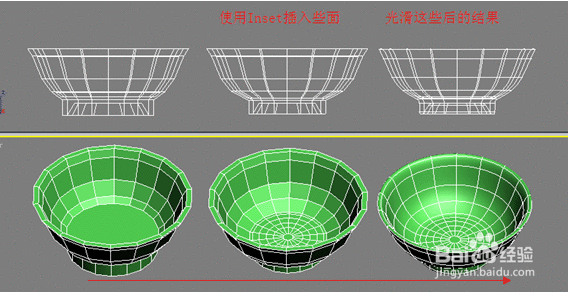
8、当我们学会了碗的制作之后,我们可以根据碗的制作原理来完成很多类似的造形,希望小伙伴们能举一反三。如下图中的对象制作我们都可以完成的,对于耳碗的制作小编已经将其表达在下图中了,事不宜迟,大家赶紧动手试一试吧!

